Mavericksで確定申告e-tax(手順のまとめ)
筆者のエラー体験を見たい方はこちらから。基本的にMavericksおよびMountain Lionでのe-taxのやりかたです。
0. 事前準備
e-taxが初めての人は市役所で「e-taxしたいんですの」って言って住基カードを入手しましょう。手続きの際に住民基本台帳カードと電子証明書の2種類の暗証番号を設定する事になりますが、電子証明書の暗証番号は4桁の数字で住民基本台帳カードの暗証番号と同じにする方が便利です。何度も入力する事になるのでしっかり憶えましょう。
1-1. カードリーダーの購入
ICカードリーダーはSCR331CL-NTTCom(この型番はmacOS10.10以上では使えません)を使用しました。

1-2. カードリーダーのドライバインストール
ドライバはMacOS X v10.7/v10.8用 Ver2.14としか書かれてないがMavericksで無事認識した。
1-3. カードリーダーのサポート機能をインストール
ここからSmart Card Servicesをインストールしないといけないようだ。各OSに合わせてインストールして下さい。この操作でMacOSが打ち切ったICカードの機能が有効になります。Smart Card Servicesを入れないとICカードの情報を読み込めないのでドライバ泣かせのMacOSです。
2-1. 追加モジュールのインストール
ここから事前準備セットアップ(Macintosh / Safari用)をダウンロード。
eTaxMac.dmgをダウンロードしたら中のeTaxInstallUser.pkgをインストール。
次にeTaxInstall.pkgをインストール。
[Application/eTax]内のファイルが表示されるので、ルート証明書のインストールをしましょう。手順はキーチェーンアクセス([Application/ユーティリティ]にある)を起動して、「システム」を選択してからツールバーからファイル→読み込む→ [Application/eTax]内の「APCA2root.der」を選択→「常に信頼」を押す。
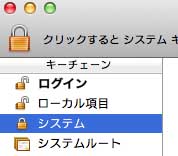

同様の手順で「APCA2sub.der」「APCAroot.der」「OSCAroot.der」を登録します。
2-2. 公的個人認証サービスのインストール
利用者クライアントソフトVer2.5を入れて公的個人認証サービスを使えるようにします。インストールされた「公的個人認証サービス」フォルダのJPKI利用者ソフトを起動してICカードの動作確認する。ここで入力するのは電子証明書の暗証番号で5回連続間違えるとアウトです。

3. Safariの設定
ツールバーのSafari→環境設定からセキュリティのタブを選択し、「ポップアップウインドウを開かない」のチェックを消す。
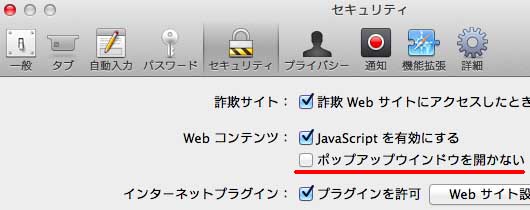
ちなみに、OS10.6ではSafariを32bitモードにして、Java Preferencesも32bitにしなければなりません。
4. Javaの更新
ここから最新のJava7にアップデートします。その後、Java設定を変更する。方法は「システム環境設定」を起動し、下段のJavaを選択、セキュリティの例外サイトに「https://www.keisan.nta.go.jp/」を入力しOKをクリックする。
ここまでがMacの設定です。ね、かんたん面倒でしょ?
5. e-taxの開始
やっとe-taxの開始です。ここから申告手続きをします。e-taxが初めての方は初期登録をしましょう。
既にe-taxをご利用の方の「確定申告書を作成する」を押す→作成開始→e-taxを選ぶ→利用環境の確認をする(OSが嘘でもチェックを入れる)→次へ
「利用者識別番号をお持ちの方」からログイン(初めてまたは証明書更新した場合は電子証明書の登録・再登録を行なうにチェックを入れる)。
カードリーダーとICカードは接続しておきましょう。関係ない所でも「JPKI-card#2」を使おうとしていますとパスワードを聞かれますが電子証明書の暗証番号を入力しましょう。パソコンのパスワードでは無いです。暗証番号を正しく入力しても繰り返し聞かれる場合がありますがくじけずに、電子証明書の暗証番号を入れましょう。
途中でJavaの読み込み時に「アプリを実行しますか」と警告されるので「リスクを受け入れ」にチェックし実行をクリックする。
あとは指示通りにやっていけばOKですが、途中の保存ボタンを押すとエラーが出たりの問題はありましたが、くじけない心があれば申請は無事できます。がんばってください!
ツイート
 Mavericksでも使えるICカードリーダー(Amazonで購入)(この型番はmacOS10.10以上では使えません)
Mavericksでも使えるICカードリーダー(Amazonで購入)(この型番はmacOS10.10以上では使えません)
2014/2/19